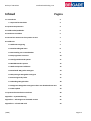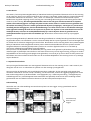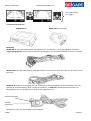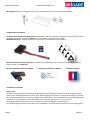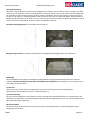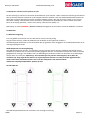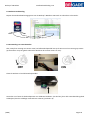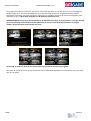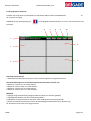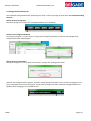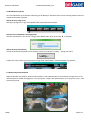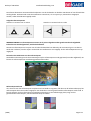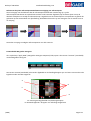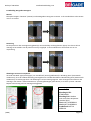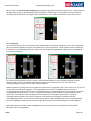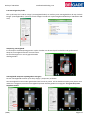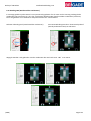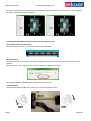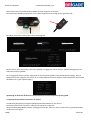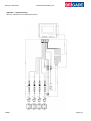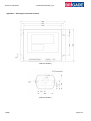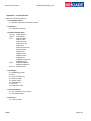Brigade BN360 USB v1.0 (4648A) Installatie gids
- Type
- Installatie gids

Backeye® 360 Select Installatiehandleiding v1.0
(4663) Pagina 1
Installatiehandleiding
Backeye® 360 Select
Camera-/monitorsysteem
Model: BN360-000

Backeye® 360 Select Installatiehandleiding v1.0
(4663) Pagina 2
Inhoud Pagina
1.0 Introductie 3
1.1 Systeemfunctionaliteit 3
2.0 Systeemcomponenten 4
3.0 Kalibratiehulpmiddelen 5
4.0 Hardware-installatie 5
5.0 Eerste keer starten van het systeem en test 7
6.0 Kalibratie 7
6.1 Kalibratie-omgeving 7
6.2 Voorbereiding SD-kaart 8
6.3 Verzameling van camerabeeIden 8
6.4 PC-programma uitvoeren 10
6.5 Configuratiebestand openen 11
6.6 Beeldbestanden openen 12
6.7 Referentiepunten kalibratie 12
6.8 Voorbeeld 360 graden-weergave 14
6.9 Aanpassingen 360 graden-weergave 15
6.10 Voertuigoverlay laden 17
6.11 Blending FOV gebruiken 18
6.12 Gegevens 360 graden-weergave maken voor download naar ECU 19
6.13 ECU-upload 19
7.0 Systeemfunctionaliteit controleren 20
Appendix I – Systeemtekening 21
Appendix II – Afmetingen van de ECU & camera 22
Appendix III – Inhoud USB-stick 23

Backeye® 360 Select Installatiehandleiding v1.0
(4663) Pagina 3
1.0 Introductie
Het camera-/monitorsysteem Brigade Backeye® 360 Select biedt een gesimuleerd bovenaanzicht van het voertuig
en de omgeving, alsof er een camera hoog boven het voertuig is bevestigd. Verder biedt het systeem afzonderlijk
te selecteren aanzichten van de achter- , voor-, linker- en rechterzijde . Daardoor kan de bestuurder op één
beeldscherm de gehele omgeving van het voertuig zien. Deze 360 graden-weergave wordt echter gevormd door
camera’s op het voertuig. De samengestelde beelden vormen dan ook geen waar bovenaanzicht en objecten
worden vervormd weergegeven vanwege de fysieke locaties van de camera’s. Verder kunnen in gebieden waar
de beelden van naburige camera’s worden gecombineerd objecten (voetgangers, voertuigen etc.) vervormd of
onvolledig worden weergegeven, daar het beeld afkomstig is van twee camera’s die in verschillende richtingen
staan opgesteld. Vanwege de aard van het systeem is de positie van objecten in het camerabeeld niet exact de
werkelijke locatie; ze kunnen in werkelijkheid dichterbij zijn. Vooral objecten boven de grond kunnen in
werkelijkheid dichter bij zijn en zelfs niet zichtbaar zijn. Bestuurders moeten echter alert zijn op mogelijke
gevaren.
Het systeem Brigade Backeye® 360 Select moet worden geïnstalleerd en in bedrijf worden gesteld door bevoegde
en getrainde technici. De installateur is ervoor verantwoordelijk dat het systeem geschikt is voor het beoogde doel
en voldoet aan de relevante wetgeving en voorschriften. Bestuurders van het voertuig waarin het systeem Brigade
Backeye® 360 Select wordt aangebracht moeten precies weten hoe de beelden die door het systeem worden
aangeleverd dienen te worden geïnterpreteerd, zodat ze er niet door afgeleid worden en er niet blind op
vertrouwen. Afleiding kan ongelukken tot gevolg hebben.
Het systeem is een hulpmiddel voor de bestuurder, die nog steeds moet opletten bij de bediening van het voertuig,
verkeersregels en plaatselijke voorschriften in acht moet nemen en zijn of haar eigen training, zintuigen en andere
hulpmiddelen van het voertuig zoals spiegels moet gebruiken, net zoals hij of zij dat zou doen als het systeem niet
beschikbaar was. Niets ontheft de bestuurder van de verantwoordelijkheid om het voertuig correct en op wettige
wijze te bedienen.
1.1 Systeemfunctionaliteit
Het systeem geeft de bestuurder een samengesteld bovenaanzicht van het voertuig via vier ~185°-camera’s, die
doorgaans aan de voor- en achterkant en zijkanten van het voertuig zijn aangebracht.
Het systeem kan de bestuurder ook verschillende aanzichten aanbieden. Als het wenselijk wordt geacht deze
aanzichten automatisch te tonen zonder handeling van de bestuurder, moeten de triggeringangssignalen van de
ECU worden aangesloten op de betreffende voertuigsignalen, bijv.: achteruitrijversnelling, richtingaanwijzers,
snelheidssignalen etc. (snelheidssignaal wordt momenteel niet gebruikt). Deze kunnen ook handmatig worden
geselecteerd met de schakelaar Aanzicht selecteren (zie deel 2.0 Systeemcomponenten).
Schermindeling
Hieronder ziet u de schermindeling met aanzichten op basis van een trigger. Ze zijn gemarkeerd met het
richtingspictogram.
Aanzichten op
basis van een
trigger

Backeye® 360 Select Installatiehandleiding v1.0
(4663) Pagina 4
2.0 Systeemcomponenten
BN360-ECU-10 BN360-100C (in behuizing)
Bekabeling
BN360-10H-01. De systeemkabelstekker met 40 pennetjes verzorgt alle in- en uitgangssignalen van de ECU.
Triggeringangssignalen worden dienovereenkomstig aangegeven. Zie de Systeemtekening voor meer informatie.
BN360-V0015 (2x CVBS) video-uitgang wordt geleverd door conventionele RCA-connectors via de stekker met 40
pennetjes.
BN360-CP-01 (knoppenconsole) gebruikt voor de selectie van het uitgangsbeeld. (De knop Standby wordt niet
gebruikt bij normale bediening; deze is nodig voor kalibratie, zie Kalibratie). De knoppenconsole hoeft niet
toegankelijk te zijn voor de gebruiker, maar moet wel aangesloten zijn.
(Zie Appendix I & II voor afmetingen en connectiviteit)
Aanzicht selecteren
Standby /
programma
Aanzichten zonder
een trigger

Backeye® 360 Select Installatiehandleiding v1.0
(4663) Pagina 5
Montageset bestaat uit zelftappende schroeven, machineschroeven en moeren & schroefdoppen.
3.0 Kalibratiehulpmiddelen
Het kalibratiehulpmiddel van Brigade SD wordt gebruikt voor de overdracht van gegevens tussen de ECU en PC en
die gegevens bevinden zich op een SD-kaart. (Er is misschien een SD-kaartlezer nodig)
Kalibratiematten (4) – uitgelijnd rondom het voertuig voor de kalibratie van de camera’s.
Kalibratiesoftware Backeye® 360 Select – software voor de kalibratie van het systeem. [Geleverd op USB-stick
tijdens training – zie Kalibratie.]
Backeye® 360 Select USB-stick (4648A) Pictogram installatie van software Desktop-pictogram
4.0 Hardware-installatie
Camera’s (4)
De camera’s worden op de carrosserie bevestigd op de punten getoond in Appendix III. De montageset bestaat
onder andere uit 8 zelftappende schroeven voor de bevestiging van de camera’s. Deze moeten worden vervangen
door machineschroeven en moeren bij sommige zware toepassingen. De camerakabels lopen bij de uitgang aan de
achterkant van de camera door doorvoerstukken en worden door een opening van 13 mm in het
bevestigingsoppervlak geleid. De camera’s worden dan op de verlengkabel aangesloten met
schroefverbindingsconnectors van de klasse IPX7 (waterdicht). De camerakabels worden dan naar de ECU geleid.

Backeye® 360 Select Installatiehandleiding v1.0
(4663) Pagina 6
Camerapositionering
We raden u aan de camera’s zo symmetrisch mogelijk aan te brengen, dus de camera’s voor en achter in lijn & de
camera’s aan de zijkanten in lijn. In sommige gevallen kunnen de camera’s niet op die manier worden aangebracht.
Dit verhindert niet de normale werking van het systeem na kalibratie, maar het kan leiden tot vervorming bij de
randen van de camera. In sommige gevallen moet de hoek van de camera’s worden aangepast. Daarvoor moeten
beugels worden gemaakt om de camera’s in een correcte hoek te kunnen plaatsen. Zo wordt het brandpunt van de
camera naar het cruciale gebied verplaatst. Zie de voorbeelden hieronder.
Normale bevestigingspositie, het brandpunt kan te hoog zijn
Mogelijk vergrote hoek, verbeterde zichtbaarheid van doelgebied (beeld bijgesneden voor referentie)
Bekabeling
De camerakabels moeten door een kabelgoot worden geleid en langs geschikte kabeltrajecten door het hele
voertuig. Houd een redelijk bereik aan bij het opwikkelen van lange kabels. Opmerking: Er is een opening van 16
mm nodig voor de connectors.
Locatie ECU
De ECU moet op een plek worden aangebracht die niet aan vocht of grote hitte word blootgesteld.
Opmerking: de ECU wordt warm als hij normaal in bedrijf is. is.
Systeemverbinding
Zie de carrosserierichtlijnen van de fabrikant van het voertuig voor installatieprocedures en connectiviteit in alle
applicaties. De voeding en contactaansluitingen moeten bij de bron afgezekerd zijn. Zie voor systeemconnectiviteit
de Systeemtekening in Appendix I
Monitorinstallatie
De monitor moet op een geschikte locatie voor de operator bevestigd worden, overeenkomstig de huidige
wetgeving/voorschriften.

Backeye® 360 Select Installatiehandleiding v1.0
(4663) Pagina 7
5.0 Eerste keer starten van het systeem en test
Zet het voertuig op contact en controleer de beelduitvoer op de monitor. Iedere camera kan worden gecontroleerd
door op de knop Aanzicht selecteren op de knoppenconsole te drukken. Door het kalibratiehulpmiddel (zonder SD-
kaart) aan te sluiten betreedt het systeem de modus Volledig scherm, daar zijn de camera’s beter te zien. Schuif
door ieder volledig camerascherm om te controleren of de aanzichten optimaal zijn. Iedere camera wordt links
boven in de display genoemd, , camera voor (Front), camera achter (Rear), etc.
Opmerking: Er wordt ‘WARNING' (WAARSCHUWING) weergegeven op de monitor tot dat de kalibratie is voltooid.
6.0 Kalibratie
6.1 Kalibratie-omgeving
Er is een gebied van minimaal 2 m aan alle kanten van het voertuig nodig.
De grond moet vlak zijn, omdat de kalibratie kan mislukken als het oppervlak oneffen is.
Het kalibratiepatroon bestaat uit vier driehoeken die zijn geplaatst zoals aangegeven in het Kalibratiepatroon en de
voertuiguitlijning hieronder.
Kalibratiepatroon en voertuiguitlijning
De kalibratiematten aan de voor- en achterkant van het voertuig moeten worden uitgelijnd met behulp van het
dradenkruis op iedere mat en horizontaal worden gelegd aan de voor- en achterkant. Het patroon moet zo worden
gelegd dat het voertuig in het midden staat. De afbeelding hieronder dient alleen ter illustratie en de afmetingen
dienen alleen ter referentie. Opmerking: Hoe nauwkeuriger het patroon wordt uitgezet, des te beter de
resultaten zijn. Zorg altijd dat de camera’s de referentiepunten kunnen zien zoals hieronder afgebeeld. Elke
camera moet twee doelmatten kunnen zien en de drie hoekpunten van iedere driehoek.
Aanbevolen uitlijningshulpmiddelen: Spatlijn of laser.
G1=G3 & G2=G4
De kalibratiespecificaties kunnen verschillen van voertuig tot voertuig.

Backeye® 360 Select Installatiehandleiding v1.0
(4663) Pagina 8
6.2 SD-kaartvoorbereiding
Kopieer de standaard SD-kaartgegevens van de Backeye® 360 Select USB-stick. De inhoud ziet u hieronder.
6.3 Verzameling van camerabeeIden
Sluit, terwijl het voertuig van contact staat, het kalibratiehulpmiddel aan op de ECU en zet het voertuig op contact
(op de monitor is op het gehele scherm het beeld van de voorste camera te zien).
Plaats de SD-kaart in het kalibratiehulpmiddel.
Controleer nu of niets de driehoekspunten voor kalibratie blokkeert (zie deel 6.1), door alle camerabeelden geheel
te bekijken (door het volledige camerascherm schuiven) (zie deel 5.0).

Backeye® 360 Select Installatiehandleiding v1.0
(4663) Pagina 9
Druk op de knop Aanzicht selecteren, houd deze 3 seconden ingedrukt en laat deze dan los. De verzameling van
beelden begint en er wordt een beeldbestand op de SD-kaart aangemaakt. De vastgelegde beelden worden
opgeslagen (front.bmp, rear.bmp, left.bmp en right.bmp. De voortgang wordt op de monitor weergegeven zoals
hieronder te zien is. Opmerking: Verwijder niet de SD-kaart tijdens dit proces.
WAARSCHUWING: Pas op dat u geen bestanden op de SD-kaart overschrijf die u wilt bewaren t; u krijgt namelijk
geen waarschuwing dat bestanden met dezelfde naam als die van reeds aanwezige bestanden vervangen
worden, dus pas de naam van bestanden eerst aan.
Opmerking: U wordt aan de hand van de instructies op het scherm door het proces geleid.
Verwijder na voltooiing van het proces de SD-kaart uit het kalibratiehulpmiddel en sluit deze kaart aan op of steek
deze in een laptop.

Backeye® 360 Select Installatiehandleiding v1.0
(4663) Pagina 10
6.4 PC-programma uitvoeren
Installeer het programma vanaf de Backeye® 360 Select USB-stick door te dubbelklikken en
de instructies te volgen.
Dubbelklik op het desktoppictogram om de Brigade-kalibratiesoftware te starten. Het startscherm ziet u
hieronder.
Statusbalk systeemversie
1: Statusbalk systeemversie (daarop ziet u het momenteel geladen configuratiebestand)
Camerabeeldweergave en venster Referentiepunten selecteren (zie deel 6.7)
2: Beeld van camera voor en referentiepunt
3: Beeld van camera achter en referentiepunt
4: Beeld van camera links en referentiepunt
5: Beeld van camera rechts en referentiepunt
Werkbalk
6: Ingangsconfiguratiebestand (configuratiebestand wordt van SD-kaart geladen)
7: Ingangsbeeld (beelden worden van SD-kaart geladen)
8: 360 graden-weergave (hiermee wordt het scherm 360 graden-weergave geopend)
9: Sla het LUT-bestand op (hiermee slaat u de kalibratiegegevensbestanden op de SD-kaart op)
10: Afsluiten (hiermee sluit u het programma af)
6 7 8 9 10
1
2
3
5
4

Backeye® 360 Select Installatiehandleiding v1.0
(4663) Pagina 11
6.5 Configuratiebestand openen
Het standaard configuratiebestand (sbQConfig.bin) vindt u in de map Config op de SD-kaart. Zie 6.2 Voorbereiding
SD-kaart.
Klik op de knop Config Load
Klik op het pictogram “Config Load” (Configuratie laden) op de werkbalk.
Selecteer het configuratiebestand
Druk op het pictogram ‘○’ in het venster “Config Load” (Configuratie laden) en selecteer het meegeleverde
configuratiebestand ‘sbQConfig.bin’.
Klik op de knop Load (Laden)
Klik op het pictogram “Load” (Laden) in het venster “Config Load” (Configuratie laden).
Wanneer het Config-bestand is geladen, wordt de configuratietitel links boven in het venster weergegeven. Een
groen vinkje blijft achter op het pictogram “Config Load” (Configuratie laden) nadat het configuratiebestand is
geladen. (Geen wijzigingen in het hoofdvenster).

Backeye® 360 Select Installatiehandleiding v1.0
(4663) Pagina 12
6.6 Beeldbestand openen
De 4 camerabeelden op de SD-kaart afkomstig van de Backeye® 360 Select ECU moeten worden geladen nadat het
configuratiebestand is geladen.
Klik op de knop Image Load
Klik op het pictogram “Image Load” (Beeld laden) op de kalibratiewerkbalk.
Selecteer het verwijderbare opslagapparaat
Selecteer de SD-kaart in het venster “Image Load” (Beeld laden) door op de knop ‘▼’ te drukken.
Klik op de knop Load (Laden)
Terwijl het beeld wordt geladen ziet u een klein venster met de tekst ‘Loading...’ (Bezig met laden).
Er blijft een vinkje achter op het pictogram “Image Load” (Beeld laden) nadat de beelden zijn geladen.
6.7 Referentiepunten kalibratie
Nadat de beelden zijn geladen, worden de driehoeken in het kalibratiepatroon automatisch waargenomen en de
referentiepunten worden weergegeven. In het pictogram “Image Load” (Beeld laden) ziet u een groen vinkje , zoals
hieronder getoond.

Backeye® 360 Select Installatiehandleiding v1.0
(4663) Pagina 13
De software detecteert automatisch de hoekpunten van de driehoeken en leidt de coördinaten af van elk beeld dat
wordt geladen. De bestuurder moet de coördinaten controleren; als ze onjuist zijn, moeten deze aangepast
worden, zodat de kalibratie mogelijk wordt.
Volgorde referentiepunten
Aanzicht via camera voor en achter Aanzicht via camera links en rechts
WAARSCHUWING: De referentiepunten moeten in de juiste volgorde worden geselecteerd zoals afgebeeld.
Indien hiervan wordt afgeweken, mislukt de kalibratie.
Het eerste referentiepunt is het punt van de linker driehoek dat het dichtst bij de carrosserie ligt en van daaruit
werkt men rechtsom, met de wijzers van de klok mee. Kalibratie is niet mogelijk als de referentiepunten niet zijn
uitgelijnd.
Controleer de coördinaten van het referentiepunt
Het beeld wordt uitvergroot als de muisaanwijzer op het referentiepunt wordt geplaatst (hieronder afgebeeld). Zo
kunnen de referentiepunten nauwkeurig geselecteerd worden.
Referentiepuntselectie
Als u de muis over het referentiepunt verplaatst om het beeld te vergroten, klik dan met de linkermuisknop op het
referentiepunt dat moet worden aangepast. Het dradenkruis van het geselecteerde referentiepunt wordt rood. U
kunt de selectie van het referentiepunt ongedaan maken door op een willekeurige plaats, weg van het
geselecteerde referentiepunt, met de linkermuisknop te klikken.

Backeye® 360 Select Installatiehandleiding v1.0
(4663) Pagina 14
Selectie van de juiste referentiepuntcoördinaten en wijziging van referentiepunt
Het is belangrijk voor de kalibratie dat de referentiepuntcoördinaten nauwkeurig zijn. Lijn de
referentiepuntcoördinaten uit op de buitenste hoek zoals hieronder afgebeeld, lijn de blauwe lijnen uit op de
driehoek. Sleep de muis terwijl de linkermuisknop is ingedrukt om het referentiepunt te verplaatsen en gebruik de
pijltoetsen op het toetsenbord voor fijnafstelling. De beelden hieronder zijn een weergave van de situatie voor en
na uitlijning.
Controleer en wijzig zo nodig de referentiepunten voor alle camera’s.
6.8 Voorbeeld 360 graden-weergave
Als u op de knop “Apply AVM” (360 graden-weergave toepassen) klikt, opent u het venster “Preview” (Voorbeeld)
van de 360 graden-weergave.
Het venster Preview (Voorbeeld) is hieronder afgebeeld en de afstellingsknoppen zijn van letters voorzien die in de
legenda eronder worden toegelicht.
A = Voertuigoverlaygebied B = Verplaatsingsknoppen
C = Rotatieknoppen D = Knoppen voor afstelling hoogtefactor
B
D
C
A

Backeye® 360 Select Installatiehandleiding v1.0
(4663) Pagina 15
6.9 Afstelling 360 graden-weergave
Rotatie
Klik op de knoppen “Rotation” (Rotatie) om de 360 graden-weergave te roteren. In dit voorbeeld ziet u de situatie
voor en na rotatie.
Centrering
Pas de positie van het voertuigoverlaygebied (A) aan met behulp van de pijltoetsen (B) op het scherm als het
voertuig en het midden van de patronen niet zijn uitgelijnd. In dit voorbeeld ziet u de situatie voor en na
verplaatsing.
Afmetingen carrosserie aanpassen
Verander het Mask Type (Overlaytype) van ‘Predefined’ (Vooraf gedefinieerd) in ‘Blending Auto’ (Automatisch
combineren), dit is de standaardinstelling van Brigade voor standaardinstallaties. Met Blending Auto (Automatisch
combineren) als overlaytype kunt u de afmetingen van het voertuig opgeven. Voer de lengte en breedte van het
voertuig in het venster “Vehicle Dimensions” (Voertuigafmetingen) (links boven) in en druk op Enter. Hiermee
bepaalt u de omvang van het voertuigoverlaygebied.
Overlaytypes
Blending AUTO:
STANDAARD
Blending FOV: Hoeken
voor en achter aanpassen
(zie deel 6.11)
Line1: NIET IN GEBRUIK
Line2: NIET IN GEBRUIK
Predefined: NIET IN
GEBRUIK

Backeye® 360 Select Installatiehandleiding v1.0
(4663) Pagina 16
Met de opties van Surround View Property (Eigenschappen 360 graden-weergave) regelt u het in- en uitzoomen bij
de 360 graden-weergave. De afbeelding heeft betrekking op de afmetingen van de driehoek die voor kalibratie
wordt gebruikt, de driehoek van Brigade is bijvoorbeeld 1,5 m, dus is 1500 de waarde die u dan moet invoeren.
In- en uitzoomen
Als u de informatie voor Surround View Property (Eigenschappen 360 graden-weergave) invoert, kan het gebeuren
dat u merkt dat de algehele weergave niet compleet is en u moet uitzoomen. U kunt dit doen door de afmetingen
te verkleinen; in de afbeelding hier links is de grootte van de driehoek ingesteld op 1500 mm en in de afbeelding
hier rechts op 1250 mm.
Als u deze techniek gebruikt om uit te zoomen, moeten de afmetingen van het voertuig in dezelfde proportie
worden verkleind. Zo is in de beelden hierboven de grootte van de driehoek met 1/6
de
verminderd, de
voertuigafmetingen moeten ook met 1/6
de
worden verkleind.
Nadat de gewenste overlaypositie en het gewenste zoomniveau zijn ingesteld, moet u controleren of er niet te veel
van de carrosserie wordt weergegeven, of het rode gebied (camera met visoogobjectief) niet te groot is.
In sommige gevallen kunnen met de exacte voertuigafmetingen sommige delen van het voertuig of de camera met
visoogobjectief zichtbaar blijven. U heeft in dat geval twee opties; pas de waarden van de afmetingen aan de
layout aan of verander de V-Ratio (Hoogtefactor) met behulp van de knoppen op het scherm. U past de
voertuigafmetingen gewoon aan door het vergroten of verkleinen van de lengte en breedte totdat het
overlaygebied goed past. U kunt als alternatief ook de knoppen V-Ratio (Hoogtefactor) op het scherm gebruiken
voor een vergelijkbaar eindresultaat, maar deze optie dient alleen voor kleine bijstellingen te worden gebruikt.
Opmerking: Met de methode V-Ratio (Hoogtefactor) vergroot of verkleint u het gebied van de 360 graden-
weergave, niet de overlaygrootte.

Backeye® 360 Select Installatiehandleiding v1.0
(4663) Pagina 17
6.10 Voertuigoverlay laden
Klik op de knop the “Load Car Image” (Voertuigbeeld laden) en laad het juiste voertuigbeeld uit de map ‘Vehicle
Images’ (Voertuigbeelden). (De map ‘Vehicle Images’ bevindt zich op de meegeleverde Backeye® 360 Select USB -
stick)
Aanpassing voertuigbeeld
Er verschijnen schaalaanpassingspunten op de 4 hoeken van de overlay als het beeld wordt geselecteerd.
Sleep het voertuigbeeld naar de correcte locatie.
Pas de afmetingen aan met de geproduceerde
aftellingsvakken.
Voertuigbeeld toepassen op 360 graden-weergave
Pas het voertuigbeeld toe door op de knop “Apply” (Toepassen) te klikken.
Het voertuigbeeld moet worden geselecteerd om het toe te passen. Als het beeld niet op de juiste positie staat
nadat het is toegepast, moet het voertuigbeeld opnieuw worden geladen en aangepast. Er is geen knop voor
Ongedaan maken.

Backeye® 360 Select Installatiehandleiding v1.0
(4663) Pagina 18
6.11 Blending FOV (Gezichtsvelden combineren)
In sommige gevallen zijn de camera’s niet symmetrisch geplaatst of is de vorm van het voertuig zodanig dat de
combinaties niet consistent zijn. Als u het overlaytype ‘Blending FOV’ (Gezichtsvelden combineren) selecteert,
kunt u de gebieden voor combineren aanpassen aan de voor- en achterkant.
Selecteer ‘Blending FOV’ (Gezichtsvelden combineren). Accentueer Blending FOV door ‘Show Overlay Blend’
(Overlaycombinatie tonen) te selecteren.
Wijzig de FOV die u wilt gebruiken voor de combinatie door een hoek van 0 -180˚ in te voeren.

Backeye® 360 Select Installatiehandleiding v1.0
(4663) Pagina 19
De mate van combinatie wordt bepaald door de ‘Blending Width’ (Breedte voor combinatie), die ook aangepast
wordt door de gewenste hoek op te geven.
6.12 Gegevens 360 graden-weergave maken voor download naar ECU
LUT-bestand opslaan op de SD-kaart
Klik op de knop “Save LUT” (LUT-bestand op slaan) op de werkbalk.
SD-kaartselectie
Klik op de knop ‘▼’ in het venster “Data Save” (Gegevens opslaan) en selecteer de SD-kaart waarmee u heeft
gewerkt.
Klik op de knop “Save” (Opslaan) in het venster “Data Save” (Gegevens opslaan).
De mappen Lut, Osd en Param worden aangemaakt op de SD-kaart.
6.13 ECU-upload
Sluit het kalibratiehulpmiddel aan op de ECU en zet het voertuig op contact.

Backeye® 360 Select Installatiehandleiding v1.0
(4663) Pagina 20
Steek de SD-kaart in het kalibratiehulpmiddel en wacht ongeveer 5 seconden.
Druk op de knop Standby/programma (1 sec) op de knoppenconsole terwijl de ECU gevoed wordt.
De update-informatie wordt op het scherm weergegeven.
Op het scherm ‘Data Upload Info’ (Info over uploaden van gegevens) wordt ‘Success’ (Gelukt) weergegeven voor
ieder element dat is geladen.
Als er wijzigingen moeten worden uitgevoerd na de eerste ECU-upload en een tweede upload nodig is, kan het
gebeuren dat u het volgende scherm ziet. Als er Failed (Mislukt) naast een element staat, betekent dat het bestand
hetzelfde is en er geen update nodig is.
Opmerking: U wordt aan de hand van de instructies op het scherm door het proces geleid.
7.0 Systeemfunctionaliteit controleren na upload
Druk & houdt R ingedrukt en koppel tegelijkertijd de kalibraatiekit los van de ECU.
Controleer of de uitvoer normaal is nadat de ECU opnieuw is ingesteld.
Alle gecombineerde gebieden moeten volledig getest worden, zodat u er zeker van bent dat er geen dode hoeken
rondom het voertuig zijn.

Backeye® 360 Select Installatiehandleiding v1.0
(4663) Pagina 21
Appendix I – Systeemtekening
(Zie voor specificaties de Productspecificaties).

Backeye® 360 Select Installatiehandleiding v1.0
(4663) Pagina 22
Appendix II – Afmetingen van de ECU & camera
(NIET OP SCHAAL)
(NIET OP SCHAAL)

Backeye® 360 Select Installatiehandleiding v1.0
(4663) Pagina 23
Appendix III – Inhoud USB-stick
Backeye® 360 Select USB v1.0
1.0 Installation Guide >
1.1 Backeye® 360 Select Installation Guide
2.0 Software >
2.1 Calibration Software
3.0 Default SD Card Data >
Config > sbQConfig.bin
Logo > sbQLogo.bin
Lut > sbQC mask.bin
sbQFront.bin
sbQFrontfv.bin
sbQFrontvw.bin
sbQLeft.bin
sbQLeftFrontvw.bin
sbQLeftvw.bin
sbQRear.bin
sbQRearfv.bin
sbQRearvw.bin
sbQRight.bin
sbQRightFrontvw.bin
sbQRightvw.bin
Osd > sbQRearfvOSD.bin
sbQRearvwOSD.bin
Param > sbQParam.bin
4.0 Drawings >
4.1 BN360-000 System
4.2 ECU
4.3 Camera & Housing
4.4 Camera Cables
4.5 System Cable
4.6 Video Output
4.7 Key Box
4.8 Calibration Tools
5.0 Documentation >
5.1 Pre-installation survey sheet
5.2 Installation Report
6.0 Overlays >
6.1 Vehicle Images
-
 1
1
-
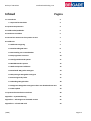 2
2
-
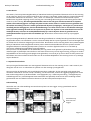 3
3
-
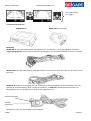 4
4
-
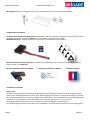 5
5
-
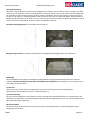 6
6
-
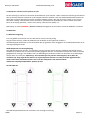 7
7
-
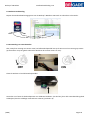 8
8
-
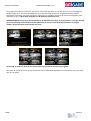 9
9
-
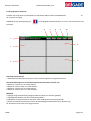 10
10
-
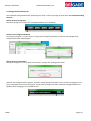 11
11
-
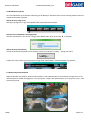 12
12
-
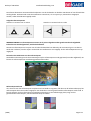 13
13
-
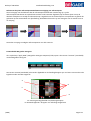 14
14
-
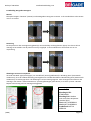 15
15
-
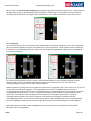 16
16
-
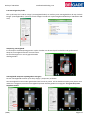 17
17
-
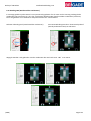 18
18
-
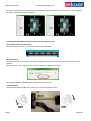 19
19
-
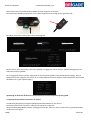 20
20
-
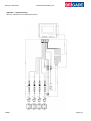 21
21
-
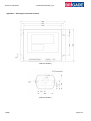 22
22
-
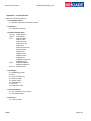 23
23
Brigade BN360 USB v1.0 (4648A) Installatie gids
- Type
- Installatie gids
Gerelateerde papieren
-
Brigade BN360 USB (4648D) Installatie gids
-
Brigade BN360-200-USB (5210A) Installation & Operation Guide
-
Brigade BN360-300-USB (5805) Installation & Operation Guide
-
Brigade BN360-200-USB (5210B) Installation & Operation Guide
-
Brigade BN360-300 (5800) Handleiding
-
Brigade BN360-001 (5093) Handleiding
-
Brigade BN360-000 (4483A) Handleiding
-
Brigade BE-455M (1162) Installatie gids
-
Brigade BE-560C (0799) Installatie gids
-
Brigade BE-650M (1368) Installatie gids